Indholdsfortegnelse:
- Trin 1: Forbrugsvarer
- Trin 2: Udskrivning af delene
- Trin 3: Montering af katapulten
- Trin 4: Kredsløbet
- Trin 5: Koden
- Trin 6: Kabinettet
- Trin 7: Afslutning af katapulten
- Trin 8: Test

Video: Automatisk gummibåndskatapult: 8 trin (med billeder)

2024 Forfatter: John Day | [email protected]. Sidst ændret: 2024-01-30 08:26

Træt af disse kontorkampe? Tag fat i dine værktøjer, og byg den mest kraftfulde automatiske katapult i hele bygningen! Besejre dine kolleger eller klassekammerater og nyd den kraft, der frigives med et enkelt klik på knappen!
I denne Instructable vil jeg vise, hvordan man laver en katapult med gummibånd. Den kan genindlæses automatisk og er altid der, når du har brug for det.
Lad os komme igang!
Trin 1: Forbrugsvarer


Værktøjer:
- 3D-printer
- Skruetrækker
- Tang
- Varm limpistol
- Loddejern & lodning
- Sav
Dele:
- Elastik
- M1.4 Bolt og møtrik
- Arduino uno
- 2x Micro servo SG90
- Trykknap
- 10k modstand
- Brødbræt
- Papirklip
- Tråd
- 3 mm krydsfinerplade
- USB -kabel
- Tape
Trin 2: Udskrivning af delene

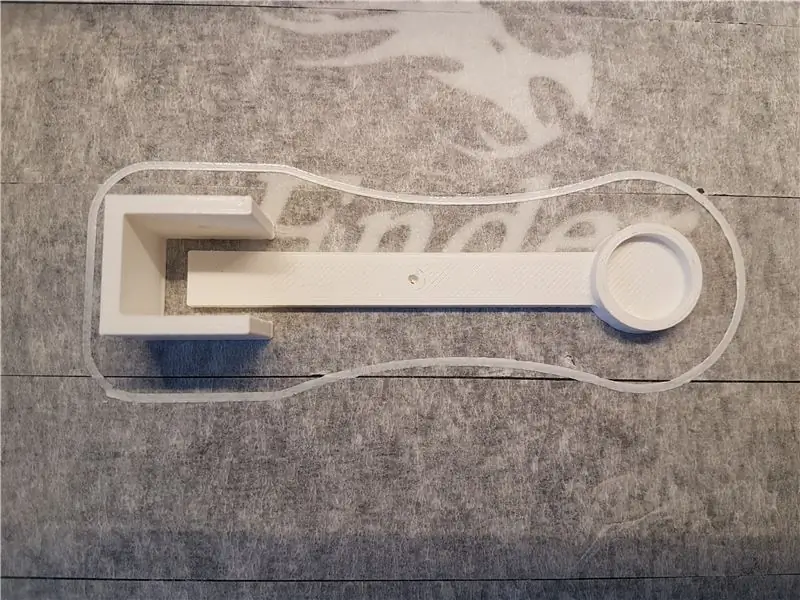


3D -udskriv de vedhæftede STL -filer. Jeg brugte Creality Ender 3 med 1,75 mm hvid PLA.
Dette er de indstillinger, jeg brugte:
- Fyld: 20%
- Laghøjde: 0,2 mm
- Dysetemperatur: 200 ° C
- Sengetemperatur: 60 ° C
Hele udskrivningsprocessen tog cirka en time med ovenstående indstillinger. Hvis du ikke har en 3D -printer, kan du bruge pap til at lave den!
Trin 3: Montering af katapulten



Når du er færdig med at udskrive, skal du have to dele. I dette trin skal vi samle katapulten.
- Tag bolten, og brug skruetrækkeren til at sætte den i det midterste hul på den del, der ligner en ske.
- Tag fat i gummibåndet og fastgør det rundt om bolten med møtrikken. Brug eventuelt en smule varm lim.
- Brug en tang til at rette papirclipsen og skære den i to.
- Sæt den ene halvdel af papirclipsen i hullerne på begge 3D -printede dele og bøj enderne for at sikre, at alt forbliver på plads.
Trin 4: Kredsløbet




Servoerne:
Vi starter med servoer. Tilslut den gule ledning på den første servo til pin 5. Dette er servoen til at skyde katapulten. Tilslut den gule ledning på den anden servo til pin 9. Dette er låseservoen. Tilslut de røde ledninger på begge servoer til den positive side af brødbrættet, og tilslut de brune ledninger på begge servoer til den negative side af brødbrættet. Jeg brugte nogle jumperwires til at forbinde servoer, men enhver anden ledning vil også fungere.
Knappen:
Lod lodmodstanden til knappen og lod en ledning til den anden ende af modstanden. Lod to ledninger til knappen som vist på billederne. Tilslut den gule ledning til pin 7 på Arduino, tilslut den røde ledning til den positive side af brødbrættet og den blå ledning til den negative side af brødbrættet.
Tilslut den positive side af brødbrættet til 5v, og tilslut den negative side af brødbrættet til jorden (GND pin).
Fjern USB -kablet for at få et kabel, hvor den ene ende er en USB -indgang, og den anden ende er to ledninger. Tilslut den røde ledning på USB -kablet med VIN -stiften på Arduino og den anden med jorden (GND -pin). Kredsløbet er færdigt, og vi kan begynde at kode!
Trin 5: Koden
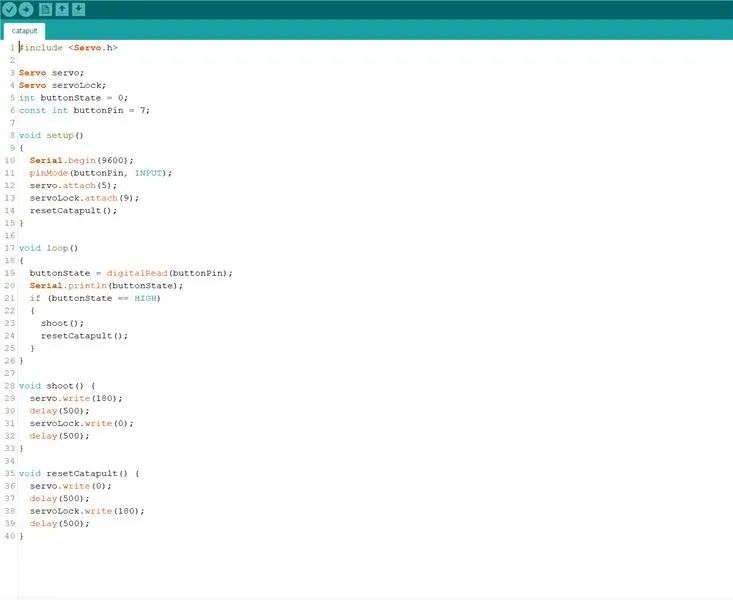
I dette trin skal vi skrive koden til at styre servoer. Vi vil bruge en Arduino uno til at gøre det. Lad os komme igang!
Åbn Arduino IDE, og importer den.ino -fil, jeg har angivet.
Forklaring af koden:
Vi starter med opsætningen. I opsætningen er der et par linjer. Serial.begin (9600) er at indstille kommunikationshastigheden. I dette tilfælde er det indstillet til 9600 bits i sekundet. pinMode (buttonPin, INPUT) opretter en pin til knappen. På de næste to linjer ser du servo.attach (5) og servoLock.attach (9). Dette er stifterne, hvor servoen er fastgjort til, i dette tilfælde er servoerne fastgjort til 5 og pin 9. Endelig vil du se resetCatapult (), dette kalder resetCatapult -funktionen.
Hvis vi går til loop, vil du se buttonState = digitalRead (buttonPin). Dette læser tastens tilstand (knappen trykkes eller ej). Hvis der trykkes på knappen, affyres katapulten og nulstilles for at kunne starte igen.
Skydefunktionen sikrer, at spændingen påføres gummibåndet. Efter dette åbnes låseservoen, og katapulten vil affyre.
Nulstillingsfunktionen fjerner al spændingen fra gummibåndet, hvilket får armen til at falde ned. Herefter låser låseservoen armen, og katapulten er klar til at blive affyret igen.
Med viden om, hvordan koden fungerer, kan du nu justere alt efter din smag.
Upload koden til Arduino.
Trin 6: Kabinettet



Til huset bruger vi 3 mm krydsfiner. Jeg skar 5 stykker ud med følgende dimensioner:
- 8x6 cm (1 stk.)
- 8x5,4 cm (1 stk.)
- 6x12,7 cm (2 stk.)
- 8x13 cm (1 stk.)
Bor et hul i midten af 8x6 og 8x5.4 stykket (sørg for at det er stort nok til de 3 ledninger i servoen). Bor et hul på 1,1 centimeter i stykket 8x13 cm som vist på billedet.
8x13 cm stykket bliver toppen, de andre stykker er siderne. Brug limpistolen og lim alle stykker sammen for at lave en kasse.
Trin 7: Afslutning af katapulten

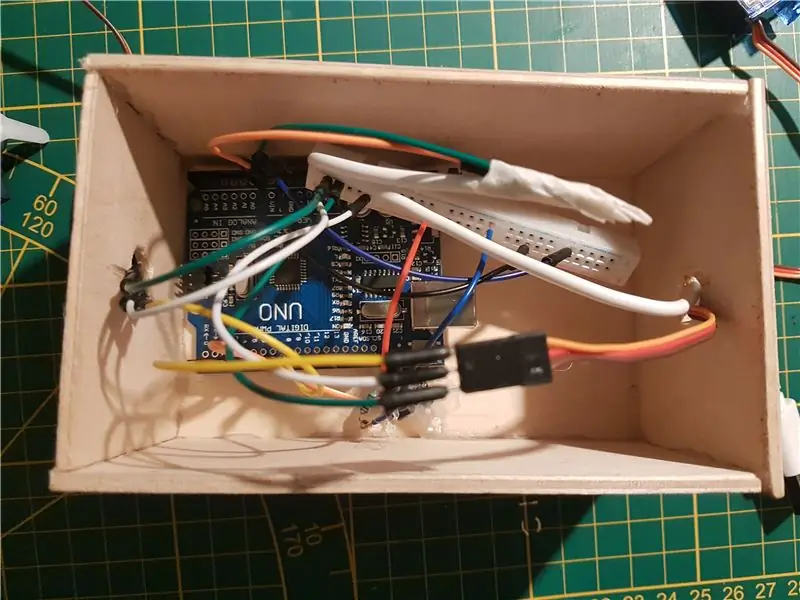

Du er næsten færdig! bare et trin mere, og du kan nyde din hjemmelavede katapult!
Læg alt i kabinettet, men sørg for, at servoer og strømkabel er på ydersiden. Lim knappen til hullet oven på kabinettet, og du er næsten færdig!
Drej kabinettet for at få toppen vendt mod dig, og lim servoen, der bruges til at fyre katapulten til en side (er ligegyldigt hvilken side). Sørg for, at servoen har en vinkel på 0 ° og peger mod boksen som på billedet.
Tag den anden halvdel af papirclipsen (fra trin 3), brug en tang til at bøje den i en vinkel på næsten 180 grader og skær den i halve igen. Tag fat i det bøjede stykke, og fastgør katapultens gummibånd til servoarmen.
Lim bunden af katapulten til toppen. Sørg for, at der ikke er spændinger på gummibåndet! Lim til sidst låseservoen til den anden side af kabinettet. Sørg for, at servoen har en vinkel på 180 ° og blokerer armen på katapulten.
For at sikre, at armen falder tilbage, vil vi lægge et stykke tape på bunden af katapulten. Når armen rammer båndet, vil den hoppe tilbage til sin oprindelige position, og du vil kunne skyde igen. Du er endelig færdig! Lad os teste det!
Trin 8: Test
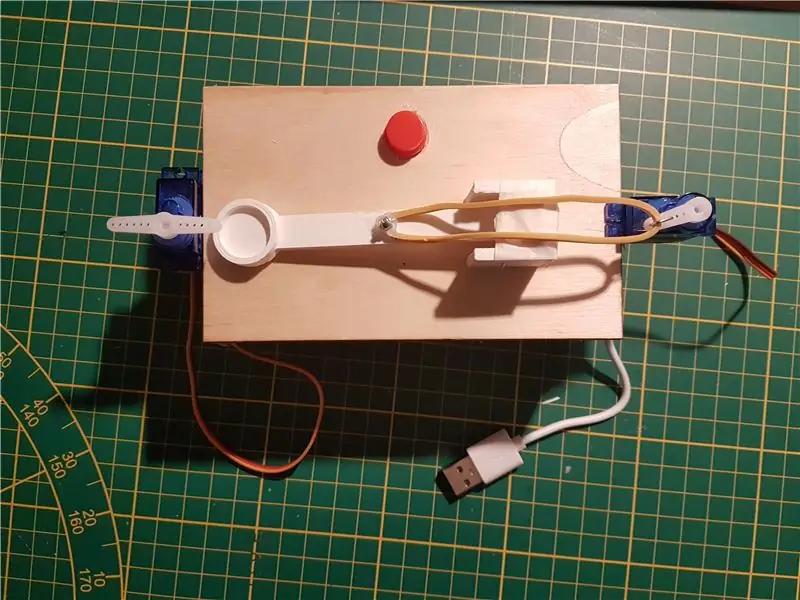


Nyd din katapult!
Anbefalede:
Automatisk IoT Hallway Night Light med ESP8266: 4 trin (med billeder)

Automatisk IoT Hallway Night Light Med ESP8266: Jeg startede dette projekt inspireret af en trappelys fra et andet instruerbart indlæg. Forskellen er, at hjernen i kredsløbet bruger ESP8266, hvilket betyder, at det vil blive en IoT -enhed. Det, jeg har i tankerne, er at have gangen natlys til
Automatisk videokonference til bedstemor med hindbær Pi: 9 trin (med billeder)

Automatisk videokonference til bedstemor med Raspberry Pi: Jeg er bekymret for min 90-årige bedstemor, fordi selv hun skulle blive hjemme under COVID-epidemien, kommer hun hele tiden ud og gør " vigtigt " ting på gaden, som at købe nogle lotteri, snakke med naboer. Jeg
Opbygning af en automatisk soltracker med Arduino Nano V2: 17 trin (med billeder)

Bygger en automatisk soltracker med Arduino Nano V2: Hej! Denne instruerbare er beregnet til at være en del to til mit Solar Tracker -projekt. For at få en forklaring på, hvordan solsporere fungerer, og hvordan jeg designede min første tracker, skal du bruge linket herunder. Dette vil tilbyde kontekst for dette projekt. Https: //www.instructables.co
Automatisk last (vakuum) switch med ACS712 og Arduino: 7 trin (med billeder)

Automatisk last (vakuum) switch med ACS712 og Arduino: Hej alle sammen, At køre et elværktøj i et lukket rum er en travlhed, på grund af alt det støv, der dannes i luften og støv i luften, betyder støv i lungerne. At køre din butiksvakuum kan eliminere noget af den risiko, men tænde og slukke den hver gang
Automatisk WiFi -planteføder med reservoir - Indendørs/udendørs dyrkningssætning - Vandplanter automatisk med fjernovervågning: 21 trin

Automatisk WiFi -planteføder med reservoir - Indendørs/udendørs dyrkningssætning - Vandplanter automatisk med fjernovervågning: I denne vejledning vil vi demonstrere, hvordan du konfigurerer et brugerdefineret indendørs/udendørs planteføderanlæg, der automatisk vanner planter og kan overvåges eksternt ved hjælp af Adosia -platformen
